VisualBoy Advance Emulation-verktyget är det bästachans Linux-användare har att spela Nintendo Gameboy-spel. Det stöder hela familjen Gameboy handhållna spelkonsoler, som den ursprungliga Gameboy, Gameboy Color och Gameboy Advance. Den stöder också eReader-maskinvaran som Nintendo skapade för GBA, och kommer att köras förutsatt att du har rätt anslutningar. Så här får du igång och Nintendo Gameboy-spel på Linux.
Notera: Addictivetips uppmuntrar på inget sätt olagligt nedladdning eller distribution av ROM-filer för Visualboy Advance. Om du vill spela Nintendo Gameboy-spel med Visualboy Advance, använd dina egna spel-ROM-filer som du har säkerhetskopierat till din dator, lagligt.
Installera VisualBoy Advance
Installera VisualBoy Advance emulator-programmetpå Linux är mycket enkelt, eftersom programmet har mainstream-stöd på alla populära Linux-operativsystem där ute. I det här avsnittet i guiden kommer vi att gå igenom hur du installerar denna emulator på Ubuntu, Debian, Arch Linux, Fedora och OpenSUSE. Öppna ett terminalfönster och följ instruktionerna som motsvarar det operativsystem du använder.
Notera: VisualBoy Advance har stöd för de flesta Linux-operativsystem där ute, och är det bästa valet för Nintendo Gameboy-emulering på Linux. Men om du inte kan få det att fungera, kan du överväga att använda mGBA-emulatorn som ett alternativ.
Ubuntu
VisualBoy är tillgängligt för Ubuntu-användare ihuvudprogramvarukällor (Universe). Se till att du har aktiverat Universe och använd sedan Apt-pakethanteringsverktyget för att ladda upp den senaste versionen av VBA på din Linux-dator.
sudo add-apt-repository universe sudo apt install visualboyadvance
Debian
Debian-användare kommer att ha en enkel installationVBA-emuleringsprogrammet som det är i det centrala programvarulagret. För att få det på din Debian-inställning, ange Apt-get-kommandot nedan i din terminalsession.
sudo apt-get install visualboyadvance
Arch Linux
Arch Linux-användare har tillgång till VisualBoy Advance, tack vare AUR. För att få emulatorn att fungera öppnar du en terminal och följer steg-för-steg-instruktionerna nedan.
Steg 1: Använd Pacman-förpackningshanteraren för att installera Git-verktyget och Base-devel.
sudo pacman -S base-devel git
Steg 2: Kör en git klon och ta tag i det senaste VBAM-paketet från AUR.
git clone https://aur.archlinux.org/vbam-git.git
Steg 3: Flytta terminalfönstret in i vbam-git mapp med CD.
cd vbam-git
Steg 4: Kompilera paketet och installera det på Arch Linux med makepkg. Tänk på att om byggandet misslyckas bör du kontrollera om beroenden inte kunde installeras. Beroende på Vbam-git AUR-paketet hittar du här.
makepkg -sri
Fedora
Fedora har inte Visualboy i de primära programvarukällorna. Tack och lov kan du fortfarande använda den om du ställer in programvarukällan RPM Fusion Non-free.
För att aktivera RPM Fusion Non-free, öppna ett terminalfönster och gör följande med DNF.
Obs: ändra X med utgivningsnumret för Fedora Linux du använder.
sudo dnf install https://download1.rpmfusion.org/nonfree/fedora/rpmfusion-nonfree-release-X.noarch.rpm -y
Med RPM Fusion igång kan du installera Virtualboy-emuleringsprogrammet med:
sudo dnf install visualboyadvance-m
OpenSUSE
Tyvärr finns det inget officiellt paket där uteför Visualboy Advance på OpenSUSE. Källkoden är dock snabb att sammanställa, och installationsverktyget har till och med ett automatiskt beroende-installationsskript som fungerar med SUSE! För att bygga källkoden öppnar du en terminal och kör kommandona nedan.
cd ~ && mkdir src && cd src git clone https://github.com/visualboyadvance-m/visualboyadvance-m.git cd visualboyadvance-m ./installdeps
mkdir build && cd build cmake .. make -j`nproc`
Spela Gameboy-spel på Linux
Många spelkonsolemulatorer stöder endast en typav systemet. Med Visualboy Advance stöder det tre separata. I det här avsnittet av artikeln kommer vi kort att dela upp hur du kan använda de tre konsolerna som emulatorn stöder (GB Classic, GB Color och GB Advance).
Gameboy Classic
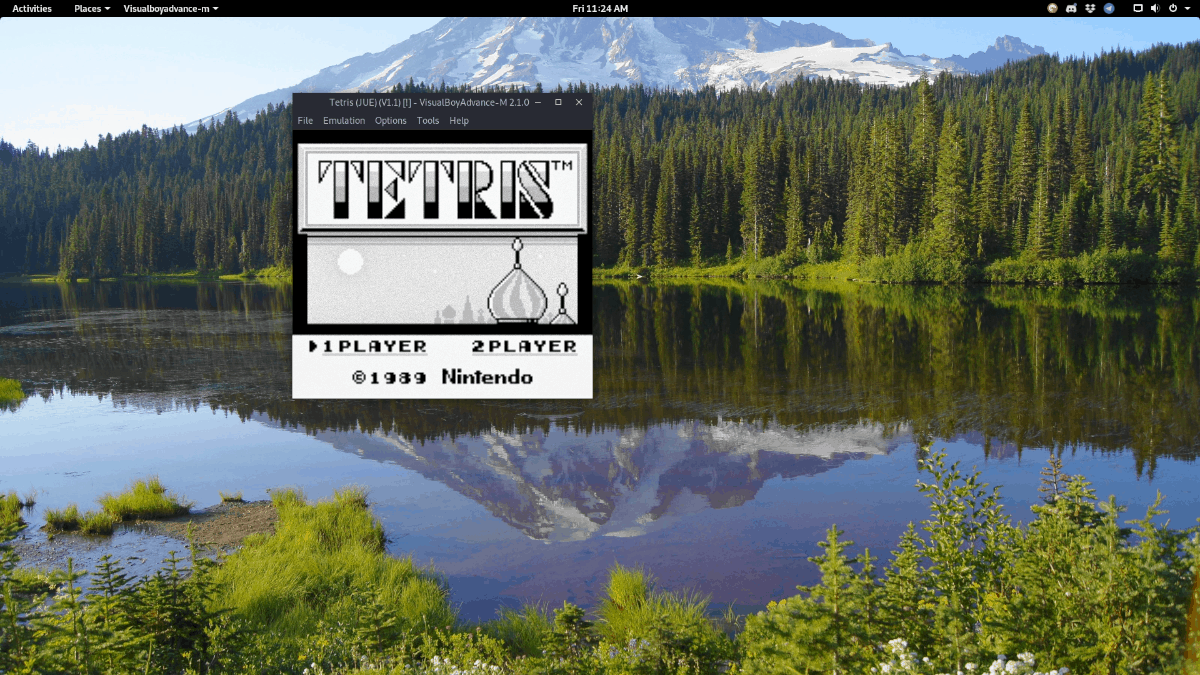
För att spela Gameboy Classic, klicka på "File", välj sedan "Open GB" -knappen och bläddra efter din Gameboy Classic ROM. Det bör omedelbart starta upp ditt Gameboy Classic-spel när du väljer ROM-filen.
Gameboy Color
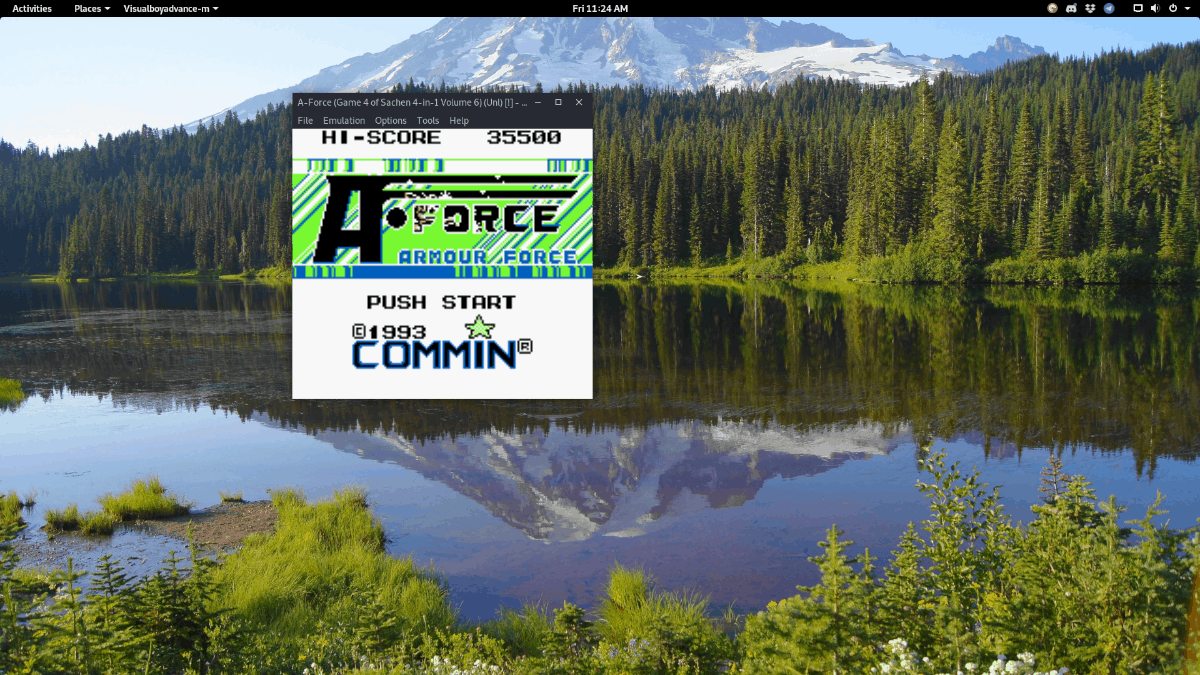
Vill du spela några Gameboy Color-spel? Välj bara "File", klicka på "Open GBC" -knappen och använd filwebbläsaren för att hitta Gameboy Color ROM-filen.
Med GBC ROM-filen laddad kommer Visualboy att börja spela ditt Gameboy Color-spel.
Gameboy Advance
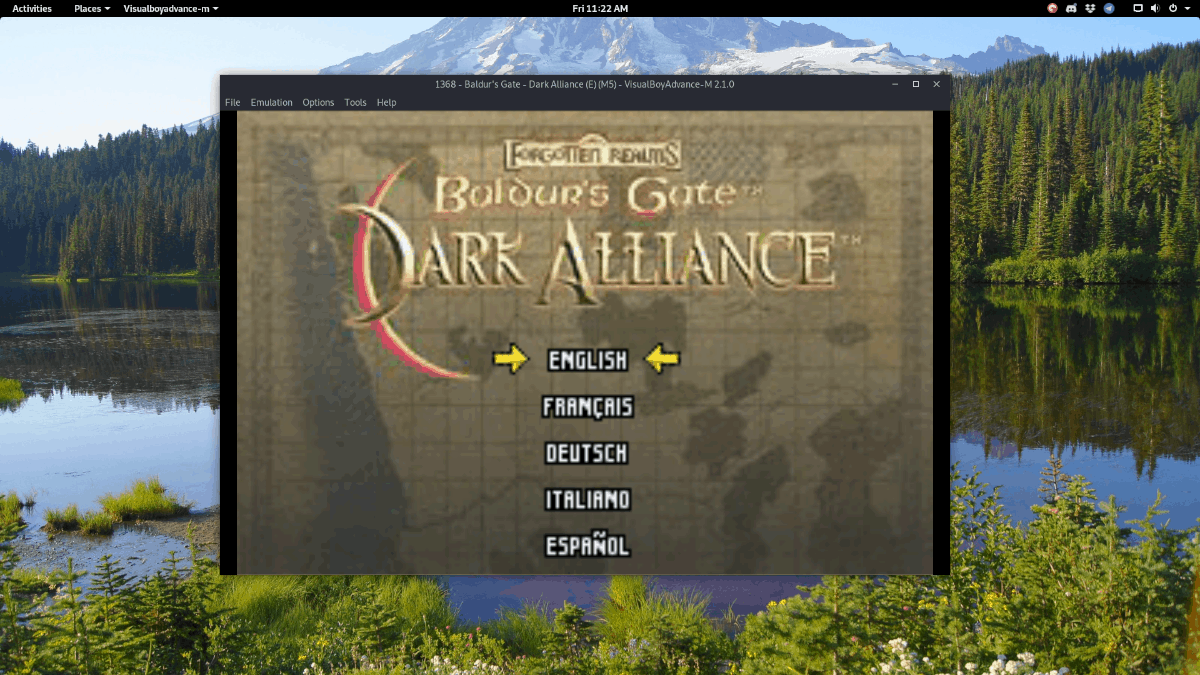
De som vill spela Gameboy Advance kan göra detgenom att klicka på "Arkiv" och sedan välja "öppna" menyalternativet överst. När du har klickat på "öppna" -alternativet använder du filbläsaren och väljer en Gameboy Advance-ROM i filwebbläsaren för att spela spelet.
Konfigurera en styrenhet
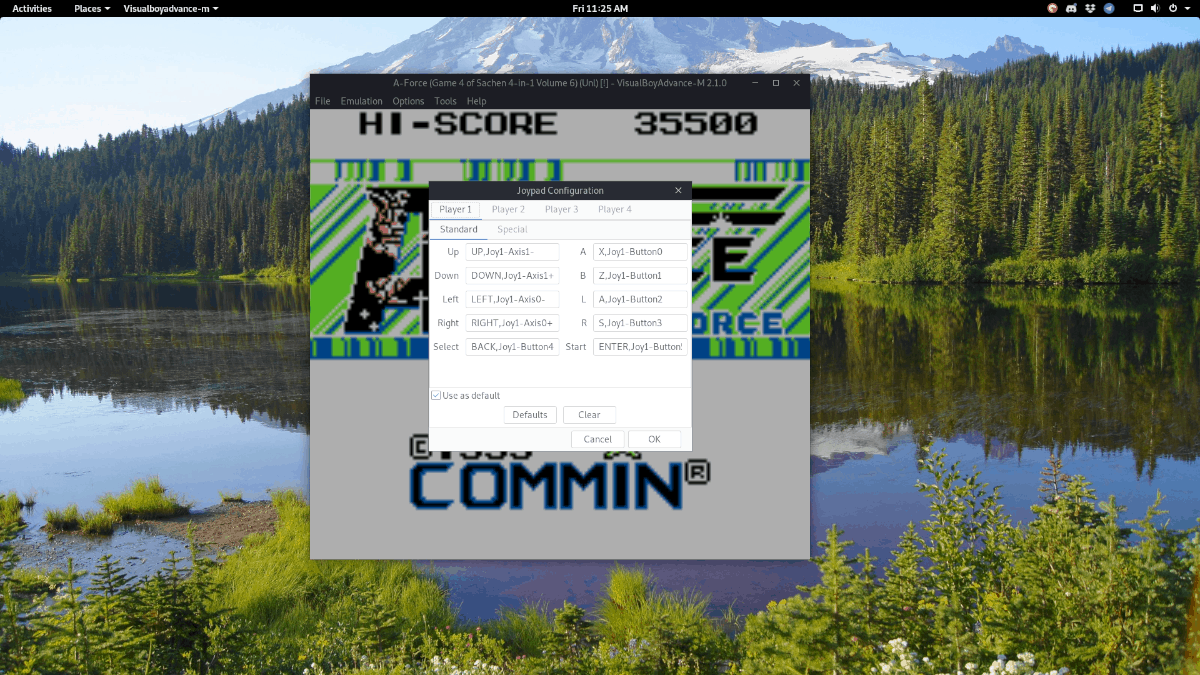
Gameboy-spelfamiljen emulerar bra, mende känner sig inte bekväma att spela med tangentbordet, så du kommer förmodligen att vilja ställa in en USB-kontroller som ska användas. För att ställa in en styrenhet klickar du på menyn “Alternativ” i VBA. Markera sedan "Input" -menyn och klicka på undermenyalternativet "configure" inuti.
När du väljer alternativet "konfigurera" visas ett kontrollfönster som du kan använda för att ställa in din USB-kontroller manuellt.
Grafikalternativ
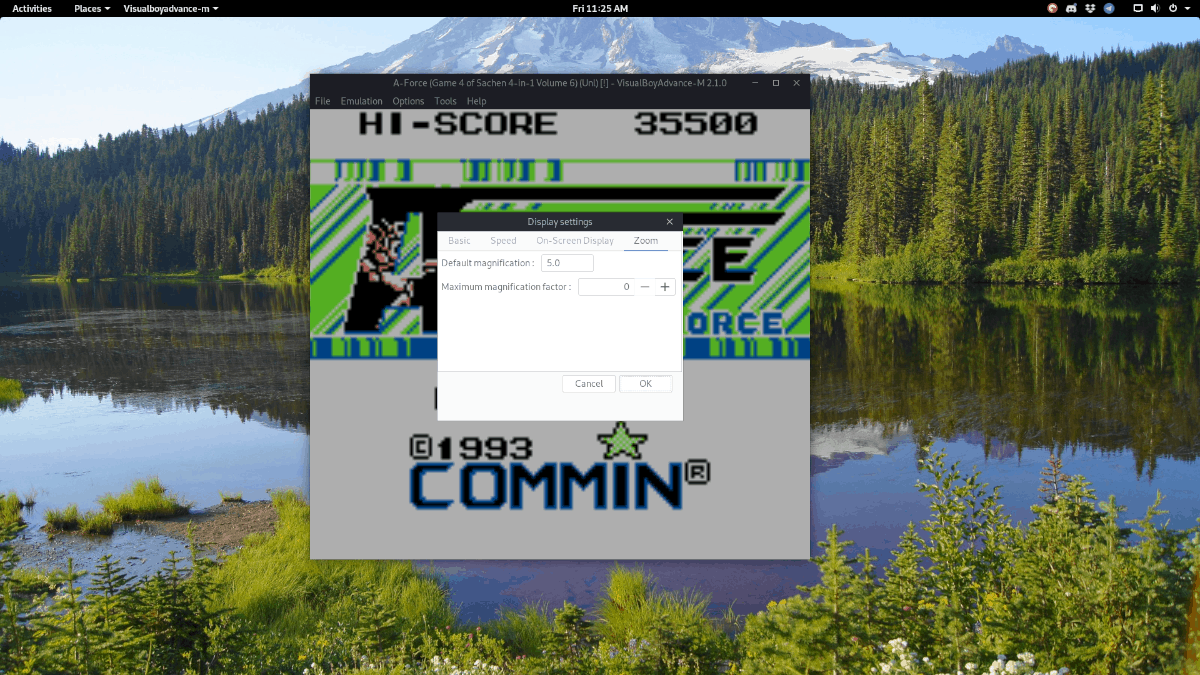
Gameboy-spel har ett notoriskt litetupplösning och standardgrafikinställningarna är fruktansvärda för att spela spel på helskärm. Tack och lov har VBA en utmärkt uppsättning skärminställningar som är mycket enkla att justera.
För att komma åt grafikinställningarna, klicka på "Alternativ"sedan "Video", konfigurera sedan för att komma åt videoalternativen för emulatorn. Upplösningen ändras på fliken "Zoom" genom att öka förstoringsinställningarna.
Spara / lastning

Spela ett Gameboy-spel och måste spara dittframsteg? Välj "File" och sedan "Save State" för att spara ditt spel. För att ladda en tidigare spelspel klickar du på "File" och sedan "Load State" -alternativet. Alternativt, tryck på Skift + F1 - F10 att snabbspara, och F1 - F10 att snabbt ladda.
Emuleringsverktyg är ganska bra och det gör du intebegränsat till att bara spela Nintendo Gameboy-spel på Linux. Det finns verktyg som låter dig spela PlayStation 2-spel, Nintendo DS-spel, Sony PSP-spel och Atari-spel på Linux.













kommentarer